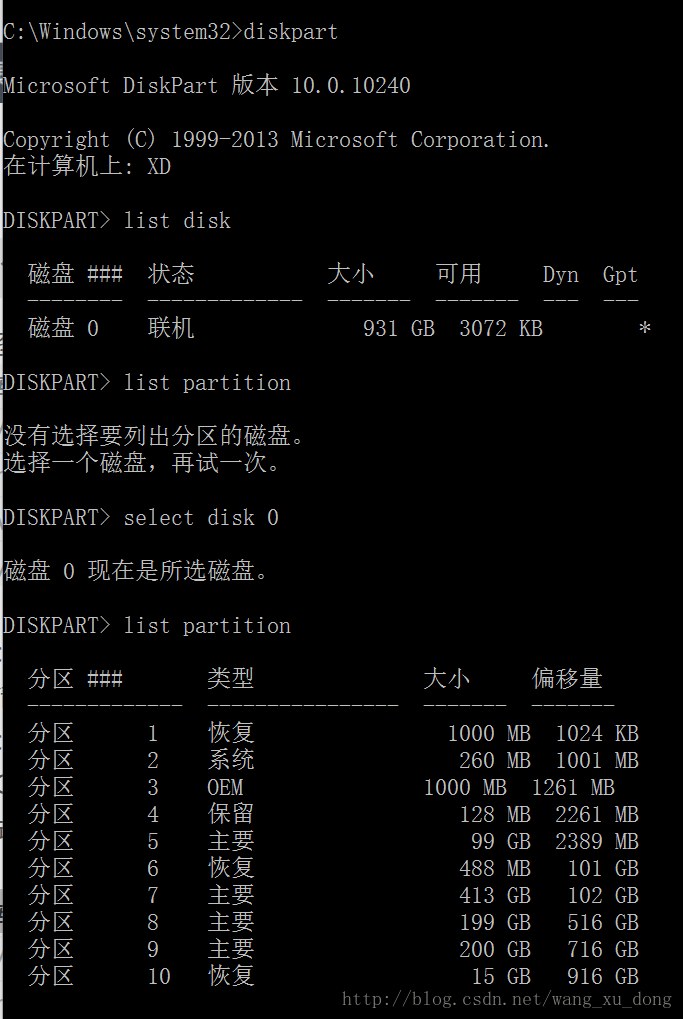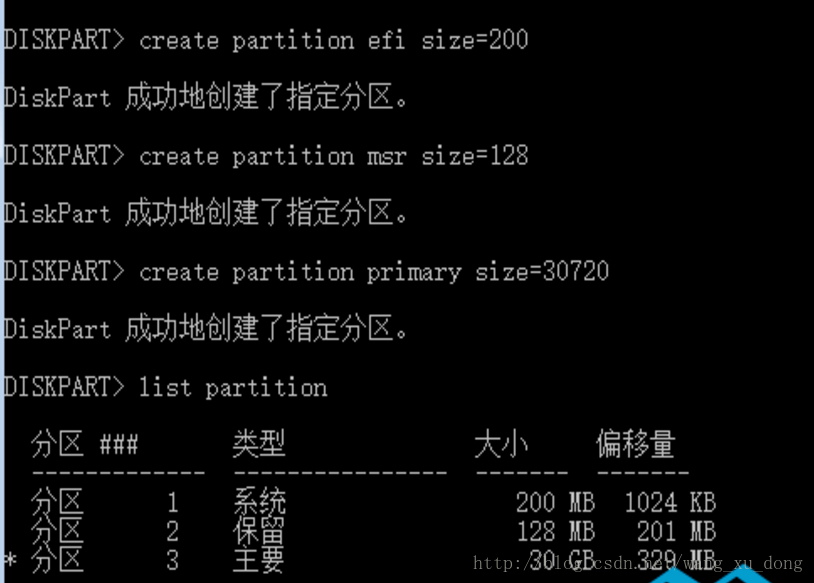windows自帶diskpart工具的使用(檢視磁碟,檢視 建立 轉換磁碟分割槽)
阿新 • • 發佈:2019-01-02
1、進入命令列視窗
2、輸入diskpart命令後按回車鍵,進入DISKPART工具
3、輸入list disk命令後按回車鍵,檢視電腦當前可用硬碟,編號為0、1、2……如果你只有一塊硬碟,則只有0號磁碟;有兩塊硬碟,則還會顯示1號磁碟,以此類推
4、輸入select disk x(x為上述硬碟編號),選擇你要進行分割槽操作的硬碟,如果只有一塊硬碟,輸入select disk 0後按回車鍵即可,如圖所示
5、輸入list partition命令檢視分割槽格式
6、執行clean命令可以清除該硬碟上的所有分割槽(新硬碟無需此步驟),此時會清除所有硬碟資料,如圖5所示
7、執行convert gpt命令可將該硬碟轉換成GPT分割槽表(如果本身就是GPT分割槽則不需要轉換,可以先用list partition命令檢視分割槽格式)
8、建立分割槽
- 建立EFI分割槽,執行create partition efi size=200(分割槽大小為200MB)
- 建立MSR分割槽,執行create partition msr size=200(微軟系統保留分割槽)
- 建立主分割槽,執行create partition primary size=xxx(具體大小根據你的要求而定,作為系統分割槽來說,如果有足夠空間,可以留出大於100GB即102400MB的空間,命令為create partition primary size=102400,方便系統有足夠週轉空間)